腾达tenda无线路由器设置图文教程详解 本文以腾达系列无线路由器为例,主要给大家介绍下tenda无线路由器设置的过程,全文为图解过程,便于大家理解和掌握,重点介绍 无线网络 配置部分。 tenda无线路由器设置:硬件设备的安装连接 如下图所示WAN口连接宽带进线、LAN口连接局域网内的电脑。下
腾达tenda无线路由器设置图文教程详解 本文以腾达系列无线路由器为例,主要给大家介绍下tenda无线路由器设置的过程,全文为图解过程,便于大家理解和掌握,重点介绍 无线网络 配置部分。 tenda无线路由器设置:硬件设备的安装连接 如下图所示WAN口连接宽带进线、LAN口连接局域网内的电脑。
下图为完整的无线网络结构拓扑图tenda无线路由器设置:如何登陆路由器 1.设置所连接电脑的IP地址。
右键点击“网上邻居”“属性”(如下图)右键点击“本地连接”“属性”(如下图)选择“Internet协议TCP/IP”“属性”点击选择“自动获得IP地址”和“自动获取DNS服务器地址”。好了后点击“确定”按钮当然我们也可以设置手动的IP地址(如下图)IP地址:192.168.0.XXX:(XXX为2~254) 子网掩码:255.255.255.0 网关:192.168.0.1 DNS服务器:您可以填写您当地的DNS服务器地址(可咨询您的ISP供应商)也可以由路由器作为DNS代理服务器。 2.登陆路由器。 打开IE浏览器,输入路由器的默认IP地址(192.168.0.1)并回车(如下图) 在弹出的登陆窗口里,输入用户名:admin;密码:admin;然后单击“确定”。
(如下图)如果您输入的用户名和密码正确,浏览器将进入管理员模式的主页面。(如下图)tenda无线路由器设置:设置宽带连接 宽带连接的设置请参考tenda路由器怎么设置:http://wireless.it168.com/a2012/0105/1298/000001298644.shtml tenda无线路由器设置:设置无线连接 1.无线基本设置。 点击左侧的无线设置无线基本设置(如下图)启用无线功能:“勾选”后,启用无线功能,如果您不想使用无线,可以取消选择,所有与无线相关的功能将禁止; 网络模式:根据无线客户端类型选择其中一种模式。
(一般如果不知道的话就选择默认的混合模式) SSID:服务集合标识符、无线信号的网络名称,可修改,SSID为必填项。 广播(SSID):选择“关闭”禁止路由器广播SSID,无线客户端将无法扫描到路由器的SSID。选择“关闭”后,客户端必须知道路由器的SSID才能与路由器进行通讯,默认为“开启”。
信道:路由器当前使用的信道,从下拉列表中可以选择 其它 有效工作信道,可选项在1-13之间。 2.无线安全设置。 点击左侧无线设置无线安全设置(如下图)。
介绍最常用的三种加密方式,其中包括MixedWEP加密、WPA-个人、WPA2-个人等。选择SSID:选择要设置的SSID,可以分别对主SSID和次SSID进行安全加密设置。 安全模式:可从列表中选择相应的安全加密模式,本路由器支持MixedWEP加密、WPA-个人、WPA2-个人。一般我们建议选择WPA2-个人能有效防止被蹭网解除密码。
WPA加密规则:有TKIP、AES、TKIP&AES。推荐使用AES。 密钥:请输入您想使用的加密字符串,有效字符为ASCII码字符。长度为8到63个。
3.无线高级设置。 点击点击左侧无线设置无线高级设置(如下图)。如果不是很懂高级选项的话建议用默认的。BG保护模式:有利于较慢的11b/g无线客户端在复杂的多种模式下能顺利连接到11n无线网络,默认为“自动”。
基本数据速率:根据实际需要,调整无线基本传输速率。默认值为1-2-5.5-11Mbps。建议不要更改默认值。
Beacon间隔:设置AP发送Beacon包频率,一般来说,时间设置越小,无线客户端接入的速度越快,时间设置越大,有助于无线网络数据传输效能提高,默认值为100,建议不要更改默认值。 Fragment阈值:设定一个分片阈值,一旦无线数据包超过这个阈值将其分成多个片段,片段的大小和分片阈值,默认值为2346,建议不要更改默认值。 RTS阈值:RTS(Requesttosend),当数据包的大小超过这个阈值时,使用CTS/RTS机制,降低发生冲突的可能性。
在存在干扰长距离客户端接入情况下,可以设置相对较小的RTS值,在一般Soho办公场所建议不要更改默认值,否则会影响AP性能。 TX功率:该项用来设置无线发射功率等级。默认值为100。 WMM-Capable:开启时可以提高无线多媒体数据传输性能(如:视频或在线播放),如果您对WMM不熟悉,请设置为开启。
ASPDCapable:自动省电模式,默认为关闭。 tenda无线路由器设置的全过程就为你介绍完了,每个方面的设置都有图示作参考,你可以按部就班的试操作一下,相信不会很困难。
腾达无线路由器的设置方法简介

腾达无线路由器的设置方法简介 达路由器也是现在市面上比较常见的一款路由器,买的人也比较多,自然也有些人对这个品牌路由器的设置不了解。无线路由器设置其实比较简单,那Win7腾达无线路由器如何设置呢?下面让我给大家详细讲解,希望对大家有帮助! 步骤一、电脑连接设置 1、首先右击桌面上的“网上邻居”图标,选择弹出菜单中的“属性”命令: 2、在打开的窗口中右击“本地连接”图标,选择弹出菜单中的“属性”命令: 3、在打开的`“本地连接 属性”对话框中选择“Internet协议TCP/IP”,再单击“属性”按钮: 4、可以选择“自动获取IP地址”和“自动获取DNS服务器地址”,或者手动的IP地址也行: 步骤二、路由器设置 1、打开浏览器,在地址栏中输入路由器的默认IP地址92.168.0.1后按回车键。
腾达路由器怎么设置无线网
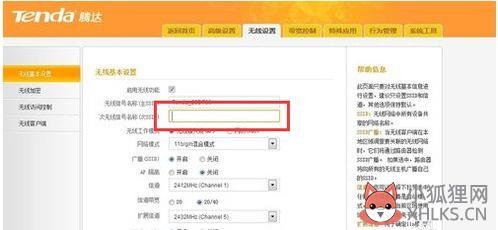
你好,腾达路由器设置无线功能的方法如下:打开腾达路由器,将光猫转换的网线(或直接网线)插入腾达路由器上WAN网线口,如同所示蓝色的网线口2.插上电源后可以看到路由器的指示灯都亮后会闪灯你就可以打开手机WIFI搜索信号,链接成功后需要打开手机网页,输入192.168.0.1这个...3.输入你运营商给的宽带账号和密码,登陆成功后就可以设置无线网名称即可DIY自定义设置,还有无线网密码,无线网后台限速等4.还可以设置防蹭网 设置完成后点击保存设置就可以了。
腾达路由器设置方法 腾达路由器怎么设置上网
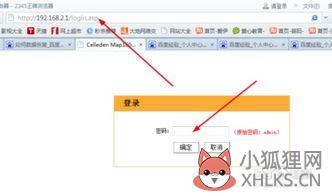
1、线路连接,将宽带网线接到路由器的WAN口,宽带网线可能是直接入户的网线或是从ADSL猫、光猫接出来的网线,另外用自备的网线将电脑连接到路由器1/2/3任一接口,接线后,此时路由器的指示灯状态是SYS灯闪亮、WIFI灯亮、WAN灯亮、接线的LAN口灯亮。 2、登录管理界面,在电脑上打开浏览器,在地址栏输入tendawifi.com或192.168.0.1,然后按回车键(键盘上的Enter键)。
3、设置上网,登录设置界面后,路由器会自动检测上网方式,检测结果出来后,根据页面提示,输入相关上网信息即可,此处我们以“宽带拨号”上网方式为例进行设置,点击确定后,稍等片刻,保存成功。
4、保存成功后,自动跳转到路由器的管理页面,路由器联网状态显示“已联网”即设置成功。
腾达路由器设置步骤图解
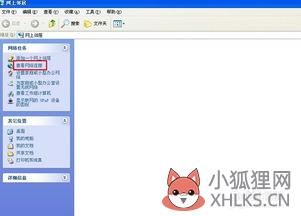 路由器的设置步骤:1、手机或电脑连接到路由器;2、打开手机或电脑上的浏览器,在浏览器地址栏中输入路由器的ip地址;3、点击进入路由器的设置界面后,找到网络参数设置里面的wan设置,把宽带账号和密码输入进去,点保存;4、找到安全设置里面的无线安全,设置一下无线密码,点保存;5、重启路由器后设置生效!
路由器的设置步骤:1、手机或电脑连接到路由器;2、打开手机或电脑上的浏览器,在浏览器地址栏中输入路由器的ip地址;3、点击进入路由器的设置界面后,找到网络参数设置里面的wan设置,把宽带账号和密码输入进去,点保存;4、找到安全设置里面的无线安全,设置一下无线密码,点保存;5、重启路由器后设置生效!腾达家里路由器lan口设置 使用方法
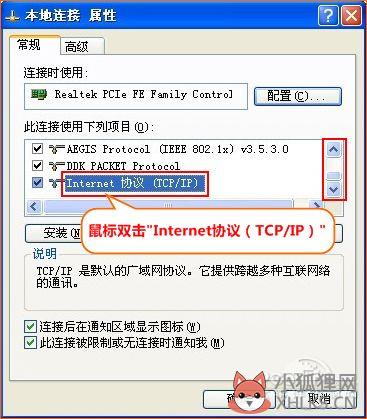
1、腾达路由器lan由器的连接:一般家庭所用路由器,有五个口,即一个WAN口,四个LAN口,adsl猫出来的网线自然要接入到WAN口了。 2、电脑与路由器的连接:WAN口被接入网络后,剩下四个LAN口随便接一个就可以。
3、在电脑上:将IP地址改为自动获取IP。
过几秒种,会发现右下角提示本地连接已连接或是带黄色惊叹符的本地连接图标没有了,这说明已经与路由器连接了。 4、找到路由器地址:找到本台电脑的默认网关,这就是路由器的地址。(一般路由器的这个IP为192.168.1.1或是192.168.0.1) 5、打开IE浏览器,在地址搜索栏里输入刚才找到的默认网关。回车后,可以看见一个让你输入用户名和密码的对话框。
6、如果是新路由器,它有一个默认的用户名和密码,一般用户名、密码为Admin。 7、当路由器管理主页面打开后,在左边的选单里点击“网络参数”这一项,这里共有三个选项可供设置。 8、首先看到的是LAN设置,这里就是刚才我们所得到的路由器的内网IP地址,一般还是就默认吧。
9、MAC地址:本路由器对局域网的MAC地址,用来标识局域网,不可更改。 10、IP地址:该IP地址出厂默认值为192.168.1.1,可以根据需要改变它。 11、子网掩码:一般用255.255.255.0即可。
12、完成更改后,点击保存按钮,路由器会自动重启。
标签: 腾达路由器设置无线网 腾达路由器怎样设置









